在使用智能手机的过程中,用户常常需要更换手机,而如何将每个重要的聊天记录和信息完整无缝地迁移到新设备上,成为了许多人的困扰。尤其是在使用 whatsapp 的情况下,数据的迁移和备份变得尤为重要。
Table of Contents
Toggle相关问题
解决方案
为了顺利完成数据的迁移,以下步骤将帮助用户在更换手机时实现数据的无缝迁移。通过以下的方法,可以确保聊天记录、媒体数据等都将在新设备上完好无损。
在进行任何操作之前,确保旧设备上的聊天记录已被成功备份。
步骤 1.1:打开 whatsapp 应用
在你的旧手机上,找到并打开 whatsapp 应用。在首页,点击右上角的三个点,选择“设置”。
步骤 1.2:进入聊天设置
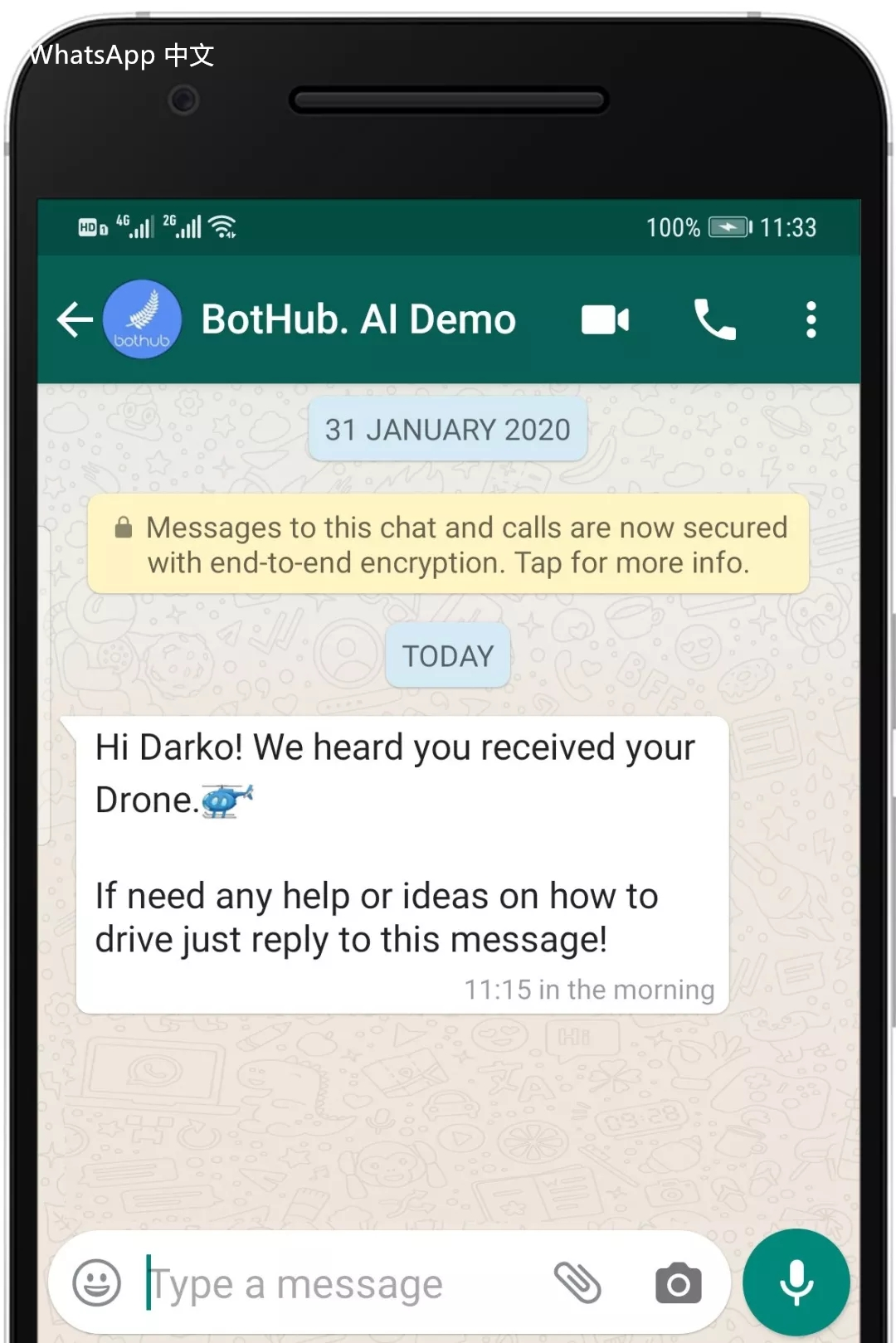
在设置页面,找到并点击“聊天”。在这里,你可以找到“聊天备份”选项。
步骤 1.3:进行备份
点击“聊天备份”后,会看到“备份到 Google Drive”或“iCloud”。确保选择适合你的选项,并确认备份。
新设备的准备同样重要,确保新手机上可以顺利运行 whatsapp。
步骤 2.1:下载应用
在新手机上,访问各大应用商店,搜索“ whatsapp 下载 ”并安装。如果使用的是安卓手机,可以在 Google Play 商店中获取;如果是苹果手机,则在 App Store 中查找。
步骤 2.2:打开应用并完成注册
安装完成后,打开 whatsapp ,输入你的手机号码,并按照提示完成注册。注意,注册时需使用与旧手机关联的电话号码。
步骤 2.3:获得权限
确保给予 whatsapp 所需的权限,例如访问联系人、存储等。这样可以确保在使用过程中顺利同步你的旧数据。
确定备份后,下一步是将数据从旧手机完整地迁移到新手机。
步骤 3.1:选择恢复选项
安装完成后, whatsapp 会自动检测到旧数据备份。系统将提示“恢复聊天记录”,点选进行恢复。
步骤 3.2:等待恢复完成
此过程可能需要一些时间,具体时间取决于你的备份大小。请保持耐心,待其完成后继续操作。
步骤 3.3:确认恢复的聊天记录
回来后查看聊天记录和媒体文件,确认其是否完整。如果一切正常,你的手机数据迁移就成功完成了。
最终步骤
在更换手机的过程中,确保聊天记录和媒体的信息迁移至关重要。遵循以上步骤,用户将会顺利地在新设备上备份和恢复 whatsapp 的所有重要信息。保持数据的一致性在于定期备份旧设备的信息,也用户通过 应用下载 将其保留。通过这些步骤的指导,用户也能轻松实现之后的 whatsapp 中文、 whatsapp web 和其他功能的使用。